
Al giorno d’oggi molti telefoni funzionano con sistema operativo Android, come ad esempio Samsung, HTC, LG, Sony, Motorola, e così via. Su di essi è molto facile cancellare o perdere i dati mentre si “smanetta” sul telefono. Ad esempio capita a molti di ripristinare il dispositivo Android alle impostazioni predefinite pur non volendo.
In questi casi l’unico software che ci viene in soccorso è Dr.Fone per Android. Grazie ad esso è possibile recuperare i contatti , video, sms, foto, musica ecc… Basta solo 4 passaggi per riportare indietro i dati cancellati..
In questo articolo ci focalizziamo su come recuperare musica cancellata su Android. Scarica innanzitutto Dr.Fone per Android sul tuo PC
Se possiedi un Mac OS X vai a Android Data Recovery per Mac
Guida: Come recuperare Musica cancellata su Android
Passo 1. Cerca di limitare l’uso del dispositivo
Non appena ti accorgi di aver cancellato delle canzoni, cerca di non usare il dispositivo finchè si effettua il recupero. In caso contrario c’è il rischio di andare a sovrascrivere quei files che vuoi recuperare.

Passo 2. Collega dispositivo Android al computer
Dopo aver scaricato Dr.Fone sul computer, aprilo. Accedi alla funzione “Recupero Dati” e poi ti verrà chiesto di collegare il telefono Android, es. Samsung Galaxy o LG o HTC, al computer.
Passo 3. Attiva debug USB sul dispositivo android
Se non è già attivato il debug USB il programma ti chiederà di attivarlo prima di iniziare il recupero dei dati dal tuo cellulare Android. È possibile attivare tale opzione in modo semplice, in base al sistema operativo, seguendo queste indicazioni.
1. Per Android 2.3 o versioni precedenti: Vai su Impostazioni < Applicazioni < Sviluppo < Debug USB.
2. Per Android 3,0-4,1: vai inImpostazioni < opzione Sviluppatore < debugging USB
3. Per Android 4.2 o più recente: vai in Impostazioni < Info sul telefono < cliccare su “Numero versione” più volte fino a quando appare il messaggio “Sei in modalità sviluppatore”. Poi, torna a “Impostazioni < Opzioni sviluppatore < Debug USB.

Per risparmiare tempo,potrai poi scegliere la tipologia di file che desideri trovare e recuperare. Clicca su “MUSICA” per poter scansionare la memoria del dispositivo alla ricerca di tutte le canzoni cancellate.

Poi scegli la modalità di scansione, è consigliabile selezionare la modalità “Standard”
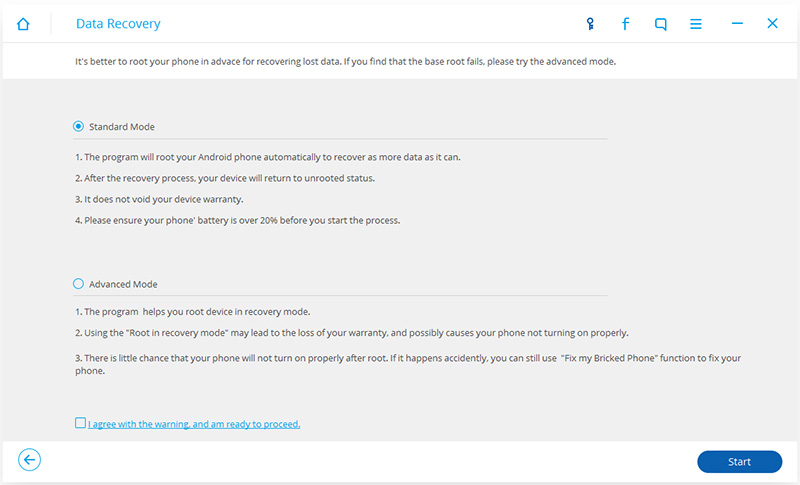
Passo 4. Avvia la scansione del cellulare Android
A questo punto clicca su “AVVIA” per iniziare la scansione del telefono Android e nel giro di pochi minuti, dopo che il dispositivo viene riconosciuto, il programma eseguirà una scansione alla ricerca dei file audio e file musicali.
Passo 5. Recupero canzoni su Android
Entro qualche minuto vedrai tutti i dati trovati dal programma, sia quelli esistenti che quelli cancellati ma ancora recuperabili. Per recuperare la musica clicca sulla sinistra del programma sulla cartella AUDIO. A questo punto scegli i file musicali che intendi recuperare e clicca su “RECUPERA” per salvarli sul tuo computer.

GloboSoft è una software house italiana che progetta e sviluppa software per la gestione dei file multimediali, dispositivi mobili e per la comunicazione digitale su diverse piattaforme.
Da oltre 10 anni il team di GloboSoft aggiorna il blog Softstore.it focalizzandosi sulla recensione dei migliori software per PC e Mac in ambito video, audio, phone manager e recupero dati.


Ciao a tutti! Ho bisogno di aiuto, ho un cellulare android, per l’esattezza “Huawei p9 lite” purtroppo andando in “gestione file” non so come ma ho cancellato tutte le canzoni. Ora non so come recuperarle, anche perché non sono in possesso di un computer e non ho trovato alcuna guida per come recuperarle senza un computer. Qualcuno sa consigliarmi cosa fare? Grazie in anticipo.
senza l’uso di un computer è praticamente impossibile recuperare file cancellati su Android
Capisco…. grazie comunque per la risposta 😞
Voglio le mie vecchie musiche che mi sentivo prima di cancellarle